迷ったらこの3枚のイオンカードを作るのがおすすめ!
イオンカードの中で特におすすめのカードは以下の3つだ。
| イオンカードセレクト | イオンカード(ミニオンズ) | イオンカード(WAON一体型) | |
|---|---|---|---|
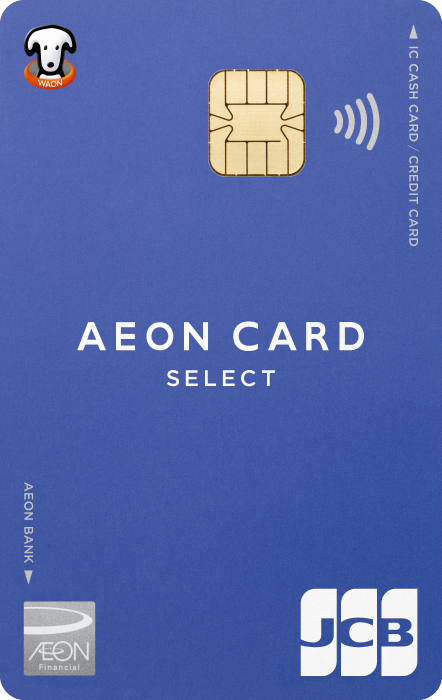 |  ©UCS LLC | 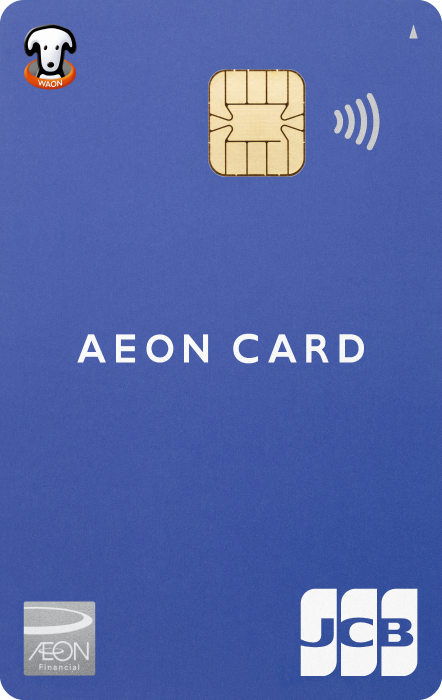 | |
| 国際 ブランド | Visa Mastercard JCB | Visa Mastercard | Visa Mastercard JCB |
| 発行時間 | 通常1〜2週間 | 最短5分 | 最短5分 |
| 還元率 | 0.50〜1.00% | 0.50〜1.00% | 0.50〜1.00% |
| ゴールド 切替対象 | ◯ | × | ◯ |
| 特徴 | ポイントを二重取りで効率的に貯まる | イオンシネマで1,100円で映画が観れる | 1枚目のイオンカードに最適 |
イオンカードセレクト
クレジットカード機能・電子マネーWAON機能・イオン銀行のキャッシュカード機能を一つに集約しており、イオン系列のサービスを利用する際に1枚で事足りる。
最大のメリットは、電子マネーWAONとの組み合わせで、クレジット決済・オートチャージのダブルでポイントを二重取りできることだ。
とにかく効率的にポイントを貯めたいなら、イオンカードセレクトが最適だ。
より詳しい特典内容は、イオンカードセレクトの専門記事でご確認いただきたい。
イオンカード(ミニオンズ)
イオンカード(ミニオンズ)があれば、年間12枚までイオンシネマのチケットを1,100円で購入できる※。
映画好きな方や近くにイオンシネマがある方にとっては見逃せないメリットだ。
もちろん、イオングループ対象店舗でのポイント2倍還元や割引も適用される。
その他USJでの特典など、詳細はイオンカード(ミニオンズ)の専門記事で解説している。
- ・沖縄・鹿児島・宮崎・山陰・奈良などご利用できない地域がございます。イオン商業施設内の他社映画館は対象外です。・イオンシネマ/シアタス以外の映画館および、「割引対象外」表示がある特別興行などではご利用いただけません。・2023年10月1日(日)までに「特別鑑賞シネマチケット」 1,000円(税込)を12枚以上購入されているカード会員さまは、次回登録日まで同単価のチケットは追加購入いただけません。(例)2月1日に初回登録した場合、翌年2月1日に年間購入枚数の累積がリセットされます。・対象カード会員さまが「暮らしのマネーサイト」専用販売サイトにて、イオンシネマで利用可能なシネマチケット(前売券)を優待料金で購入いただける特典です。劇場での直接購入は一般料金からの「イオンカード割引き」が適用されますのでご注意ください。・「暮らしのマネーサイト」ログインには、イオンスクエアメンバーIDのご登録(無料)が必要となります。・利用対象興行の3D/4D/IMAXなどの特殊スクリーンやアップグレードシートなどの特別席は、座席指定時に追加料金でご利用いただけます。・シネマチケットの購入は「本人認証(3Dセキュア)」登録済みのイオンカードセレクト(ミニオンズ)、イオンカード(ミニオンズ)、TGC CARDのクレジット払いに限らせていただきます。・本特典はイオンエンターテイメント(株)が提供いたします。販売画面の記載事項も合わせてご確認ください。・転売・換金目的の利用が発覚した場合、本特典の利用を停止する場合がございます。・本特典の内容が変更になる場合や予告なく終了となる場合がございます。
イオンカード(WAON一体型)
初めてイオンマークのカードを持つなら、イオンカード(WAON一体型)が最適。
クレジットと電子マネーWAONが一体になったカードで、イオングループならいつでもポイント還元2倍。
「お客様感謝デー」「ありが10デー」など豊富な割引特典が年会費無料で受けられるので、よくイオン系列店舗でお買い物するなら1枚もっておいて損はない。
イオンカードはイオン系列店舗で買い物をする機会がある方におすすめのクレジットカードだ。
ただ、種類も多くどれを選ぶか迷ってしまうこともあるだろう。
そこで今回は、イオンカードの代表的な種類や特徴、メリットなどを解説する。「迷ったらコレ!」というおすすめのカードも紹介するので、参考にしてみてほしい。
おすすめのイオンカード18選
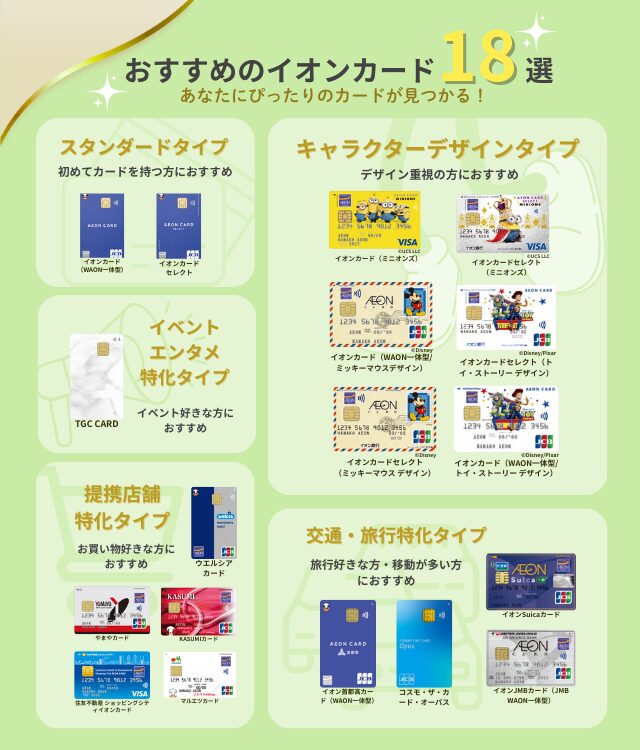
数あるイオンカードの中で、特におすすめの主要18種類についてそれぞれの特徴・メリットを踏まえて紹介しよう。
| イオンカード(WAON一体型) | イオンカード セレクト | イオンカード (ミニオンズ) | イオンカード セレクト (ミニオンズ) | ウエルシア カード | イオンカード(WAON一体型/ ミッキーマウス デザイン) | イオンカード(WAON一体型/ トイ・ストーリー デザイン) | イオンカード セレクト(ミッキーマウス デザイン) | イオンカード セレクト(トイ・ストーリー デザイン) | 住友不動産 ショッピングシティイオンカード | コスモ・ザ・カード・オーパス | マルエツカード | TGC CARD | イオンSuica カード | イオン首都高 カード (WAON一体型) | KASUMI カード | やまやカード | イオンJMBカード(JMB WAON一体型) | |
|---|---|---|---|---|---|---|---|---|---|---|---|---|---|---|---|---|---|---|
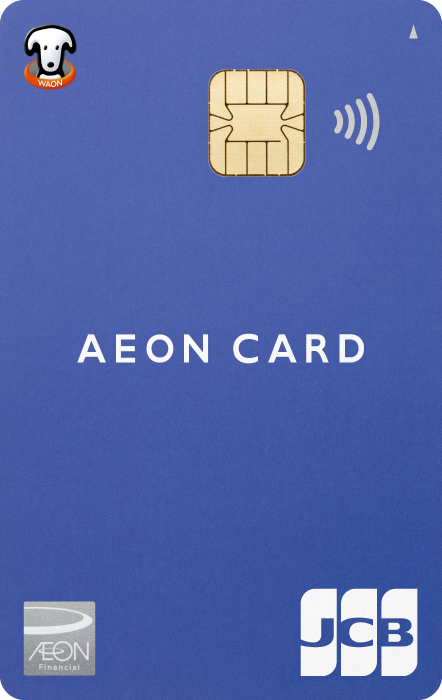 | 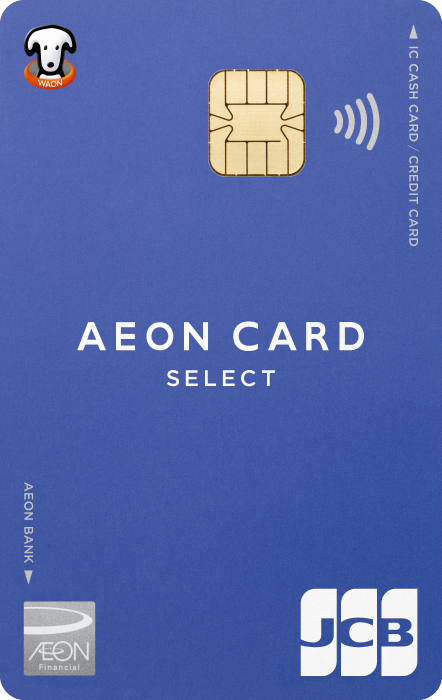 |  ©UCS LLC |  ©UCS LLC | 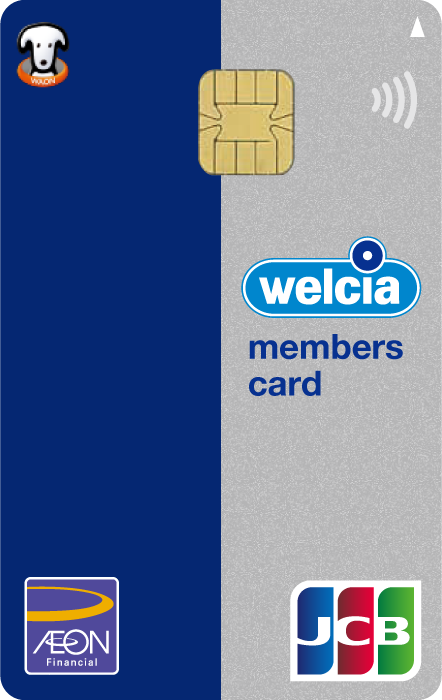 |  ©Disney |  ©Disney/Pixar |  ©Disney |  ©Disney/Pixar |  | 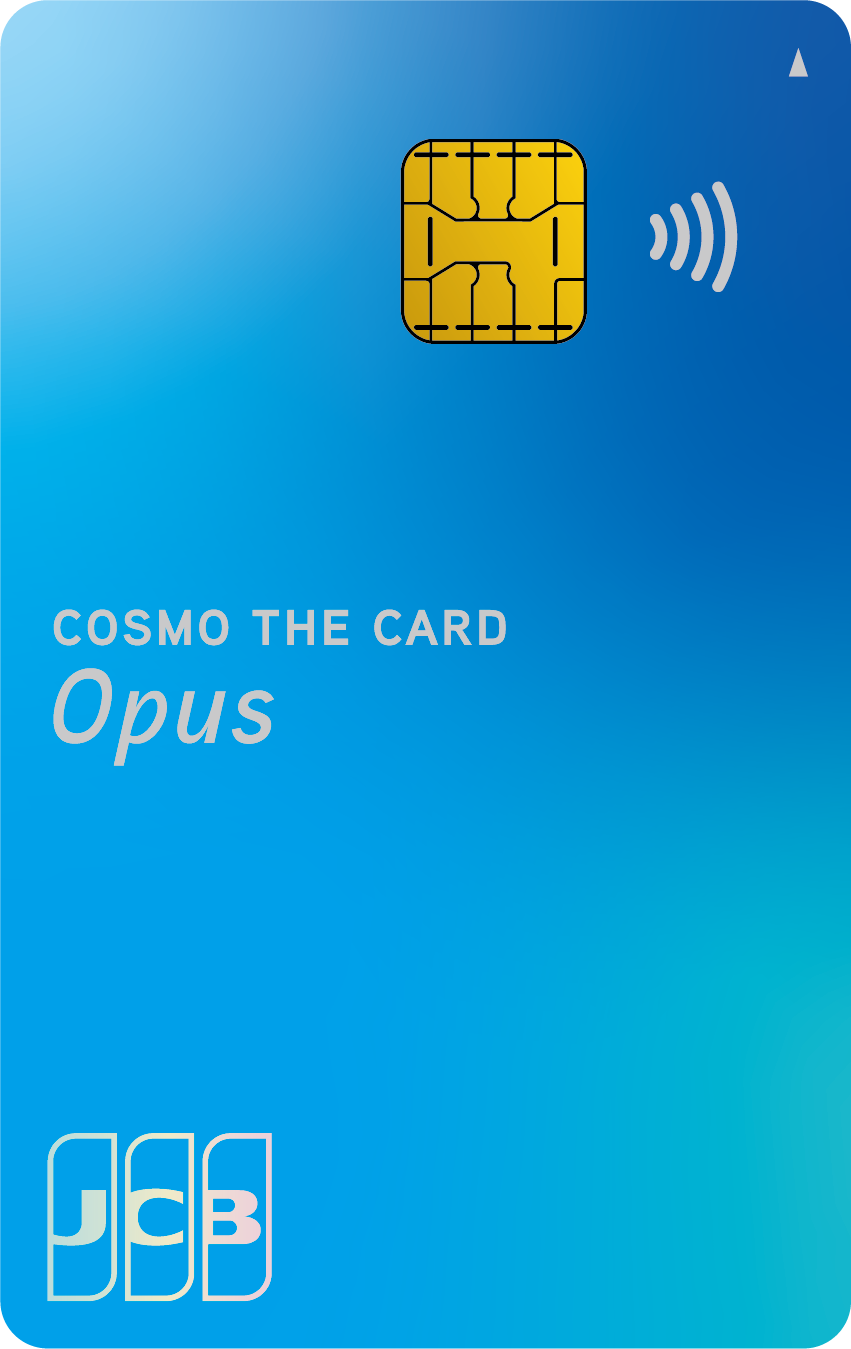 |  | 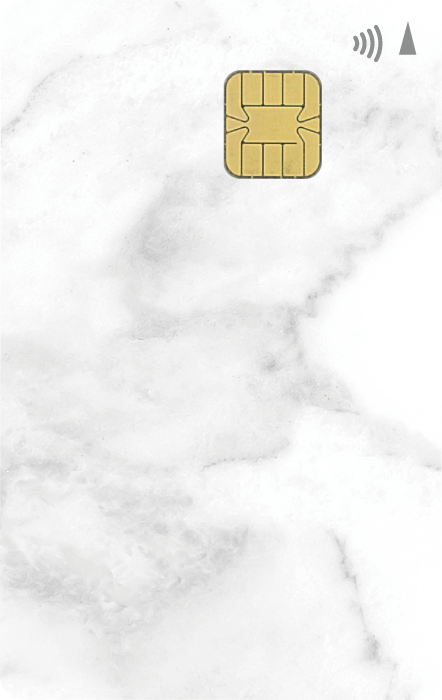 |  |  |  | 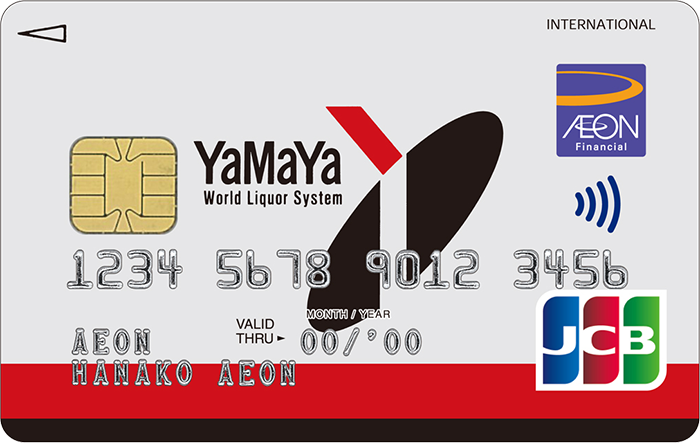 |  | |
| 国際 ブランド | Visa Mastercard JCB | Visa Mastercard JCB | Visa Mastercard | Visa Mastercard | Visa Mastercard JCB | JCB | JCB | JCB | JCB | Visa | Visa Mastercard JCB | Visa Mastercard JCB | JCB | Visa Mastercard JCB | Visa Mastercard JCB | Visa Mastercard JCB | Visa Mastercard JCB | Visa Mastercard JCB |
| 審査時間 | 最短5分 | 通常1〜2週間 | 最短5分 | 通常1〜2週間 | 最短5分 | 最短5分 | 最短5分 | 通常1〜2週間 | 通常1〜2週間 | 最短5分 | 通常1〜2週間 | 最短5分 | 最短5分 | 通常1〜2週間 | 最短5分 | 最短5分 | 最短5分 | 通常1〜2週間 |
| ゴールドカード 切替可否 | ◯ | ◯ | × | × | × | ◯ | ◯ | ◯ | ◯ | × | ◯ | × | × | ◯ | × | × | × | × |
イオンカード(WAON一体型)

| 年会費(税込) | 無料 |
|---|---|
| 発行条件 | 18歳以上で電話連絡可能な方※ |
| 発行にかかる日数 | 最短5分 |
| 決済 | Apple Pay イオンiD |
| 国際ブランド | Visa、Mastercard、JCB |
| 付帯保険 | 国内:なし 海外:なし ショッピング:最高50万円 |
| ポイント・還元率 | もらえるポイント:WAON POINT ポイント換算:1ポイント/200円 還元率:0.50%〜1.00% |
| 付帯カード | ETCカード 年会費:無料 家族カード 年会費:無料 |
※高校生の方は、卒業年度の1月1日以降であればお申込みいただけます。
イオンカード(WAON一体型)は、最短5分で受け取れるスピーディーさが売りの最もスタンダードなカードだ。
カード情報がアプリに届けば、スマートフォンの「Apple Pay」や「イオンiD」、オンラインショッピングが利用できる(カードは後日届く)。
年間50万円以上の利用で、自動的にイオンゴールドカードに切り替わるため、将来的にゴールドランクへのグレードアップを目指している方にもおすすめだ。
また、まずはイオンカードの基本的な特典を受けたい場合にも最適なカードと言えるだろう。
Web限定!
\ 最大5,000WAON POINTもらえる! /
イオンカードセレクト
| 年会費(税込) | 無料 |
|---|---|
| 発行条件 | 18歳以上で電話連絡可能な方※ |
| 発行にかかる日数 | 約2週間 |
| 決済 | Apple Pay イオンiD |
| 国際ブランド | Visa、Mastercard、JCB |
| 付帯保険 | 国内:なし 海外:なし ショッピング:最高50万円 |
| ポイント・還元率 | もらえるポイント:WAON POINT ポイント換算:200円ごと1ポイント 還元率:0.50%〜1.00% |
| 付帯カード | ETCカード 年会費:無料 家族カード 年会費:無料 |
- 高校生の方は、卒業年度の1月1日以降であればお申込みいただけます。
イオンカードセレクトは、イオン銀行キャッシュカード・クレジットカード・電子マネーWAONの3つの機能が集約された便利なカードだ。
公共料金の口座振替で毎月5ポイント、イオン銀行を給与振込口座に指定すると毎月10ポイントを得られる。
また、イオン銀行ATMや提携ATMでの入出金手数料が無料となっている。
オートチャージをした際にポイントを得られるため、イオン系列店舗やWAONを利用する機会が多い方に向いているだろう。
\Web限定!最大5,000ポイントもらえる/
イオンカード(ミニオンズ)

| 年会費 (税込) | 無料 |
|---|---|
| 発行条件 | 18歳以上で電話連絡可能な方※ |
| 発行日数 | 最短5分 |
| 決済 | Apple Pay イオンiD |
| 国際ブランド | Visa Mastercard |
| 付帯保険 | 国内:なし 海外:なし ショッピング:最高50万円 |
| ポイント 還元率 | もらえるポイント:WAON POINT ポイント換算:200円ごと1ポイント 還元率:0.50%〜1.00% |
| 付帯カード | ETCカード 年会費:無料 家族カード 年会費:無料 |
- 高校生の方は、卒業年度の1月1日以降であればお申込みいただけます。
イオンカード(ミニオンズ)は、「ミニオンズ」が券面にデザインされているのが特徴のカードだ。
通常のイオンマークのカード特典はもちろん、特にイオンシネマで映画を見る機会がある方におすすめしたい。
シネマチケットを年間10枚まで1,100円で購入できるほか、ドリンク(Sサイズ)引換券付き、およびドリンク(Sサイズ)・ポップコーン(Sサイズ)セット引換券付きシネマチケットも、それぞれ年間10枚まで1,300円・1,600円で購入できる※。
また、ユニバーサル・スタジオ・ジャパン内でクレジット決済すると、獲得できるポイントが10倍になる。
なお、JCBの国際ブランドで発行できない点や、ゴールドカードへの切り替えができない点には注意しよう。
- ・沖縄・鹿児島・宮崎・山陰・奈良などご利用できない地域がございます。イオン商業施設内の他社映画館は対象外です。・イオンシネマ/シアタス以外の映画館および、「割引対象外」表示がある特別興行などではご利用いただけません。・2023年10月1日(日)までに「特別鑑賞シネマチケット」 1,000円(税込)を12枚以上購入されているカード会員さまは、次回登録日まで同単価のチケットは追加購入いただけません。(例)2月1日に初回登録した場合、翌年2月1日に年間購入枚数の累積がリセットされます。・対象カード会員さまが「暮らしのマネーサイト」専用販売サイトにて、イオンシネマで利用可能なシネマチケット(前売券)を優待料金で購入いただける特典です。劇場での直接購入は一般料金からの「イオンカード割引き」が適用されますのでご注意ください。・「暮らしのマネーサイト」ログインには、イオンスクエアメンバーIDのご登録(無料)が必要となります。・利用対象興行の3D/4D/IMAXなどの特殊スクリーンやアップグレードシートなどの特別席は、座席指定時に追加料金でご利用いただけます。・シネマチケットの購入は「本人認証(3Dセキュア)」登録済みのイオンカードセレクト(ミニオンズ)、イオンカード(ミニオンズ)、TGC CARDのクレジット払いに限らせていただきます。・本特典はイオンエンターテイメント(株)が提供いたします。販売画面の記載事項も合わせてご確認ください。・転売・換金目的の利用が発覚した場合、本特典の利用を停止する場合がございます。・本特典の内容が変更になる場合や予告なく終了となる場合がございます。
Web限定!
\新規入会&利用で最大5,000point貰える/
イオンカードセレクト(ミニオンズ)

| 申込条件 | 18歳以上で電話連絡可能な方※ |
|---|---|
| 年会費 | 無料 |
| ポイント還元率 | 0.50%〜1.00% |
| 国際ブランド | Visa Mastercard |
| 対応電子マネー | Apple Pay イオンiD |
| 付帯保険 | ショッピングセーフティ保険 クレジットカード盗難保障 |
| 即日発行 | 不可 |
| 発行スピード | 約2週間 |
- 高校生の方は、卒業年度の1月1日以降であればお申込みいただけます。
イオンカードセレクト(ミニオンズ)の機能や利用できるサービスは、基本的にイオンカード(ミニオンズ)と同じだ。
イオンシネマを利用する機会がある方やユニバーサル・スタジオ・ジャパンが好きな方に向いている。
ただし、イオンカードセレクト(ミニオンズ)にはイオン銀行のキャッシュカード機能が付帯している。
公共料金支払い時に毎月5ポイント、イオン銀行を給与振込口座に指定すると毎月10ポイントを得られるため、イオンカードセレクト(ミニオンズ)のほうがメリットは大きい。
\ Web限定!最大5,000ポイントキャッシュバック /
ウエルシアカード
| 年会費(税込) | 無料 |
|---|---|
| 発行条件 | 18歳以上で電話連絡可能な方※ |
| 発行にかかる日数 | 最短5分 |
| 決済 | Apple Pay イオンiD AEON Pay |
| 国際ブランド | Visa、Mastercard、JCB |
| 付帯保険 | 国内:なし 海外:なし ショッピング:最高50万円 |
| ポイント・還元率 | もらえるポイント:WAON POINT ポイント換算:200円ごと1ポイント 還元率:0.50%~10.0% |
| 付帯カード | ETCカード 年会費:無料 家族カード 年会費:無料 |
- 高校生の方は、卒業年度の1月1日以降であればお申込みいただけます。
ウエルシアカードは、特にウエルシアの系列店舗で買い物をする機会がある方におすすめだ。
ウエルシアグループの対象店舗で使用すると、ポイント還元率がいつでも1.5%となる。
また、毎月10日にウエルシアグループの対象店舗で使用すると還元率が10%となる。
税込み200円ごとに20ポイントを獲得できるため、まとめ買いをするよい機会といえる。
普段からウエルシアを利用する方なら、持っておいて損はない。詳しい特典内容はウエルシアカードの専門記事で確認してほしい。
\ Web限定!最大1,000WAON POINTもらえる!/
イオンカード(WAON一体型/ミッキーマウス デザイン)

| 申込条件 | 18歳以上で電話連絡可能な方※ |
|---|---|
| 年会費 | 無料 |
| ポイント還元率 | 0.50%〜1.00% |
| 国際ブランド | JCB |
| 対応電子マネー | Apple Pay イオンiD |
| 付帯保険 | ショッピングセーフティ保険 クレジットカード盗難保障 |
| 即日発行 | 可 |
| 発行スピード | 最短5分 |
- 高校生の方は、卒業年度の1月1日以降であればお申込みいただけます。
イオンカード(WAON一体型/ミッキーマウス デザイン)は、券面デザインがミッキーマウスの可愛らしいカードだ。
クレジット機能と電子マネーWAON機能が一体化しており、クレジット決済やポイント決済の機能が搭載している。
ディズニーファンの中でも、特にミッキーマウスが好きな方にとって、持っていてテンションが上がるカードといえるだろう。
\ Web限定!最大5,000ポイントキャッシュバック /
イオンカード(WAON一体型/トイ・ストーリー デザイン)

| 申込条件 | 18歳以上で電話連絡可能な方※ |
|---|---|
| 年会費 | 無料 |
| ポイント還元率 | 0.50%〜1.00% |
| 国際ブランド | JCB |
| 対応電子マネー | Apple Pay イオンiD |
| 付帯保険 | ショッピングセーフティ保険 クレジットカード盗難保障 |
| 即日発行 | 可 |
| 発行スピード | 最短5分 |
- 高校生の方は、卒業年度の1月1日以降であればお申込みいただけます。
イオンカード(WAON一体型/トイ・ストーリー デザイン)は、券面にトイ・ストーリーのキャラクターがデザインされている。
ポップなデザインで、トイ・ストーリーファンの方にとってテンションが上がるカードだろう。
クレジット機能と電子マネーWAON機能が一体化しており、最短5分で発行できるため申し込んだその日のうちに受け取ることが可能だ。
対応している国際ブランドはJCBのみだが、条件を満たせばゴールドカードへのランクアップも目指せる。
好きなキャラクターのカードで買い物を楽しみつつ、ゴールドランクのサービスを利用しよう。
\ Web限定!最大5,000ポイントキャッシュバック /
イオンカードセレクト(ミッキーマウス デザイン)

| 申込条件 | 18歳以上で電話連絡可能な方※ |
|---|---|
| 年会費 | 無料 |
| ポイント還元率 | 0.50%〜1.00% |
| 国際ブランド | JCB |
| 対応電子マネー | Apple Pay イオンiD |
| 付帯保険 | ショッピングセーフティ保険 クレジットカード盗難保障 |
| 即日発行 | 不可 |
| 発行スピード | 約2週間 |
- 高校生の方は、卒業年度の1月1日以降であればお申込みいただけます。
イオンカードセレクト(ミッキーマウス デザイン)は、イオンカードセレクトの機能をもつ、券面デザインがミッキーマウスのカードだ。
クレジットカード・電子マネーWAON・イオン銀行のキャッシュカードが一体化しており、利便性が高い。
利便性の高いカードを求めつつ、ミッキーマウス好きな方にとって、好相性のカードといえるだろう。
\Web限定!最大5,000ポイントもらえる/
イオンカードセレクト(トイ・ストーリー デザイン)

| 申込条件 | 18歳以上で電話連絡可能な方※ |
|---|---|
| 年会費 | 無料 |
| ポイント還元率 | 0.50%〜1.00% |
| 国際ブランド | JCB |
| 対応電子マネー | Apple Pay イオンiD |
| 付帯保険 | ショッピングセーフティ保険 クレジットカード盗難保障 |
| 即日発行 | 不可 |
| 発行スピード | 約2週間 |
- 高校生の方は、卒業年度の1月1日以降であればお申込みいただけます。
イオンカードセレクト(トイ・ストーリー デザイン)は、イオンカードセレクトの機能を搭載し、券面デザインがトイ・ストーリーである点が特徴のカードだ。
イオン系列のサービスを便利に使いつつ、将来的にゴールドランクを目指せる。
イオンで買い物をする機会が多く、トイ・ストーリーが好きな方にとって、愛着を持てるカードといえるだろう。
Web限定!
\ 最大5,000ポイントキャッシュバック /
住友不動産 ショッピングシティイオンカード

| 年会費(税込) | 無料 |
|---|---|
| 発行条件 | 18歳以上 (高校生の方は、卒業年度の1月1日以降に申込可) |
| 発行にかかる日数 | 最短5分 |
| 決済 | Apple Pay イオンiD |
| 国際ブランド | Visa |
| 付帯保険 | 国内:なし 海外:なし ショッピング:年間50万円まで |
| ポイント・還元率 | もらえるポイント:WAON POINT ポイント換算:200円ごと1ポイント 還元率:0.50%~1.00% |
| 付帯カード | ETCカード 年会費:無料 家族カード 年会費:無料 |
住友不動産 ショッピングシティイオンカードは、住友不動産とイオンが提携したクレジットカードだ。
有明ガーデンと羽田エアポートガーデンの対象店舗で、税込50,000円のクレジット払いをするごとに、1,000円分の「お買物・お食事券」を受け取れる。
また、有明ガーデンの駐車場が平日6時間まで、土日祝日は4時間まで無料だ。
駐車場代は一日数千円になることもあるため、駐車場代を節約できる点はメリットといえる。
\ Web限定!最大5,000ポイントキャッシュバック /
コスモ・ザ・カード・オーパス

| 年会費(税込) | 無料 |
|---|---|
| 発行条件 | 18歳以上で電話連絡可能な方※ |
| 発行にかかる日数 | 約2週間 |
| 決済 | Apple Pay |
| 国際ブランド | Visa、Mastercard、JCB |
| 付帯保険 | 国内:なし 海外:なし ショッピング:最高50万円 |
| ポイント・還元率 | もらえるポイント:WAON POINT ポイント換算:200円ごと1ポイント 還元率:0.50%〜1.00% |
| 付帯カード | ETCカード年会費:無料 家族カード年会費:無料 |
- 高校生の方は、卒業年度の1月1日以降であればお申込みいただけます。
コスモ・ザ・カード・オーパスは、マイカーを保有しており、コスモ石油でガソリン・灯油を購入する機会がある方におすすめだ。
ガソリンや灯油を会員価格で購入でき、燃料油最大400Lまでは1リットルあたり10円のキャッシュバックを全国のコスモステーションで受けられる。
さらに対象の高速道路会社を走行するときにコスモ・ザ・カードオーパスのETCカードを利用すると、ポイント還元率が基本の3倍になる。
給油時や高速道路走行時にお得になるカードなので、仕事や家族イベントで運転する機会がある方は、保有を検討してみてほしい。
\ 会員価格で燃料油がおトク! /
マルエツカード

| 年会費(税込) | 無料 |
|---|---|
| 発行条件 | 18歳以上で電話連絡可能な方※ |
| 発行にかかる日数 | 最短5分 |
| 決済 | Apple Pay イオンiD AEON Pay |
| 国際ブランド | Visa、Mastercard、JCB |
| 付帯保険 | 国内:なし 海外:なし ショッピング:最高50万円 |
| ポイント・還元率 | もらえるポイント:WAON POINT ポイント換算:200円ごと1ポイント 還元率:0.50%~1.00% |
| 付帯カード | ETCカード 年会費:無料 家族カード 年会費:無料 |
- 高校生の方は、卒業年度の1月1日以降であればお申込みいただけます。
マルエツカードは、イオン系列店舗の中でもマルエツを利用する機会が多い方におすすめだ。
マルエツの各店舗で毎週日曜日は5%OFFの割引を受けられるため、毎週の買い物がお得になる。
さらに、毎月1日・第3金曜日にマルエツで利用するとポイント還元率が基本の5倍となる。
貯まったポイントは「マルエツ商品券」に交換できるため、近隣にマルエツがある方にとって、メリットが大きいカードだ。
なお、初回カード送付時に500円分の特別優待券を受け取れる。
\ 毎月1日・第3金曜日はWAON POINT基本の5倍! /
TGC CARD

| 年会費(税込) | 無料 |
|---|---|
| 発行条件 | 18歳以上で電話連絡可能な方※ |
| 発行にかかる日数 | 最短5分 |
| 決済 | Apple Pay イオンiD |
| 国際ブランド | JCB |
| 付帯保険 | 国内:なし 海外:最高2,000万円(利用付帯) ショッピング:最高50万円 |
| ポイント・還元率 | もらえるポイント:WAON POINT ポイント換算:200円ごと1ポイント 還元率:0.50%~1.00% |
| 付帯カード | ETCカード 年会費:無料 家族カード 年会費:無料 |
- 高校生の方は、卒業年度の1月1日以降であればお申込みいただけます
TGC CARDは、東京ガールズコレクションと連携したカードだ。
TGCのチケットを優先的に購入できたり、TGC会場内での専用クローク利用ができるなど、TGCへ参加する女性におすすめのカードだ。
また、TGC公式物販が10%オフで購入できるメリットもある。
TGC関連の特典が豊富にあるため、ファッションやイベントに興味のある方に向いているカードといえるだろう。
Web限定!
\新規入会&利用で最大5,000point貰える/
イオンSuicaカード
| 年会費(税込) | 無料 |
|---|---|
| 発行条件 | 18歳以上 (高校生の方は、卒業年度の1月1日以降に申込可) |
| 発行にかかる日数 | 約2週間 |
| 決済 | Apple Pay イオンiD |
| 国際ブランド | Visa、MasterCard、JCB |
| 付帯保険 | 国内:最高1,000万円(自動付帯) 海外:最高500万円(利用付帯) ショッピング:年間50万円まで |
| ポイント・還元率 | もらえるポイント:WAON POINT ポイント換算:200円ごと1ポイント 還元率:0.50%~1.00% |
| 付帯カード | ETCカード 年会費:無料 家族カード 年会費:無料 |
イオンSuicaカードは、「Suica」と「イオンカード」の機能が一体になったカードだ。
Suicaの残高が設定金額以下になると自動的にチャージされる「オートチャージ機能」付きで、残高不足の心配もなくなる。
さらに、最高500万円の海外旅行傷害保険や最高1,000万円の国内旅行傷害保険が付帯しており、旅行や出張の機会が多い方にもおすすめだ。
対応の端末にアプリをダウンロードしてイオンSuicaカードを登録すれば、スマートフォンの端末をSuicaとして利用できる。
\ オートチャージで入金の手間いらず!/
イオン首都高カード(WAON一体型)

| 申込条件 | 18歳以上 学生可 高校生の方は、卒業年度の1月1日以降であれば申込み可 |
|---|---|
| 年会費 | 無料 |
| ポイント還元率 | 0.50%~2.50% |
| 国際ブランド | Visa JCB Mastercard |
| 対応電子マネー | Apple Pay イオンiD |
| 付帯保険 | ショッピングセーフティ保険 クレジットカード盗難保障 |
| 即日発行 | 可 |
| 発行スピード | 最短5分 |
イオン首都高カード(WAON一体型)は、首都高を走行する機会がある方におすすめのカードだ。
毎週日曜日、イオン首都高カードのETC専用カードで首都高を走行すると20%OFFの割引を受けられる。
また、首都高にあるパーキングエリアの売店やレストランで決済すると、ポイント還元率が基本の5倍となる。
ほかにも、タイムズカーシェアやタイムズカーレンタルなどの交通系サービス、大江戸温泉物語やロイヤルウイングなどのレジャー施設を優待価格で利用できるメリットがある。
\ 毎週日曜日は首都高通行料金が20%OFF /
KASUMIカード

| 年会費(税込) | 無料 |
|---|---|
| 発行条件 | 18歳以上で電話連絡可能な方※ |
| 発行にかかる日数 | 最短5分 |
| 決済 | Apple Pay イオンiD |
| 国際ブランド | Visa、Mastercard、JCB |
| 付帯保険 | 国内:なし 海外:なし ショッピング:最高50万円 |
| ポイント・還元率 | もらえるポイント:WAON POINT ポイント換算:200円ごと1ポイント 還元率:0.50%~1.50% |
| 付帯カード | ETCカード 年会費:無料 家族カード 年会費:無料 |
- 高校生の方は、卒業年度の1月1日以降であればお申込みいただけます。
KASUMIカードは、毎週水曜日と金曜日にKASUMIで使用すると、レジにて5%OFFの割引を受けられる。
また、KASUMI店舗で利用するといつでもポイント還元率が2倍になるため、買い物の拠点がKASUMIの方にとってメリットが大きいだろう。
\ Web限定!最大5,000ポイントキャッシュバック /
やまやカード

| 申込条件 | 18歳以上 学生可 高校生の方は、卒業年度の1月1日以降であれば申込み可 |
|---|---|
| 年会費 | 無料 |
| ポイント還元率 | 0.50%~1.00% |
| 国際ブランド | Visa JCB Mastercard |
| 対応電子マネー | Apple Pay |
| 付帯保険 | ショッピングセーフティ保険 クレジットカード盗難保障 |
| 即日発行 | 不可 |
| 発行スピード | 通常2~3週間 |
やまやカードを利用すると、毎月20日の「やまや感謝デー」で買い物代金から3%OFFになる割引を受けられる。
また、入会特典としてやまやで使える500円お買い物割引券を受け取れる。
やまやはお酒だけでなく食料品や飲料、日用品などを幅広く取り扱っているため、やまやで買い物をする機会がある方は保有を検討するとよいだろう。
\ 毎月20日の「やまや感謝デー」はお買い物代金3%OFF /
イオンJMBカード(JMB WAON一体型)

| 年会費(税込) | 無料 |
|---|---|
| 発行条件 | 18歳以上で電話連絡可能な方※ |
| 発行にかかる日数 | 約2週間 |
| 決済 | Apple Pay イオンiD |
| 国際ブランド | Visa、Mastercard、JCB |
| 付帯保険 | 国内:なし 海外:なし ショッピング:最高50万円 |
| ポイント・還元率 | 条件:1回のカードショッピングごと 換算:200円(税込)につき1マイル 還元率:0.50%~1.00% |
| 付帯カード | ETCカード 年会費:無料 家族カード 年会費:無料 |
- 高校生の方は、卒業年度の1月1日以降であればお申込みいただけます。
イオンJMBカード(JMB WAON一体型)は、JALマイレージバンクと電子マネーWAONが一体となったカードだ。
カードショッピングや電子マネーWAONの利用時に、税込200円ごとに1マイルが貯まる。
また、JALの「タッチ&ゴー」サービスを利用できるため、JALで移動する機会がある方におすすめだ。
マイルとして利用するだけでなく、マイルをWAON POINTに交換できるため、日常生活で活かすことも可能だ。
\ Web限定!最大2,500マイルキャッシュバック /
イオンカードはどう選ぶ?
イオンカードは60種以上と選択肢が多いが、迷う必要はない。
「①よく利用する店舗」「②受け取りたい特典」「③ゴールドカードへのアップグレード可否」「④即日発行の可否」という4つの軸で照らし合わせれば、自分に合う券面が自然と絞り込める。

よく利用する店舗で選ぶ
イオンカードは、系列店舗ごとに“ここで払えば一番おトク”となる専用カードが用意されている。
日頃立ち寄るスーパーやショッピングモールが決まっているなら、その店舗特化型カードを持つだけで、割引やポイント倍率が標準カードよりグッと高くなる。
| イオンカードセレクト | ウエルシアカード | マルエツカード | 住友不動産ショッピング シティ イオンカード | |
|---|---|---|---|---|
| 相性の良い店舗 | イオン、マックスバリュなど | ウエルシア薬局 | マルエツ各店 | 有明ガーデン 羽田エアポートガーデン |
| 代表的な特典 | WAONオートチャージと決済でポイント二重取り | いつでも1.5% 毎月10日は10%還元 | 毎週日曜5%OFF 映画300円割引 | 5万円利用ごとに1,000円券 駐車場最大6時間無料 |
| ゴールド招待 | あり(50万円利用) | なし | なし | なし |
受け取りたい特典で選ぶ
「映画を安く観たい」「マイルを貯めたい」「高速をよく走る」「ガソリンを節約したい」など、シーン別の特化カードを選ぶと“ここぞ”でのリターンが最大化する。
| イオンカード(ミニオンズ) | イオンJMBカード (JMB WAON一体型) | イオン首都高カード | コスモ・ザ・カード・ オーパス | |
|---|---|---|---|---|
| 一番の魅力 | イオンシネマが 年10回まで1,100円 | ショッピングでマイルがたまる タッチ&ゴーサービスが使える | 毎週日曜は首都高通行料20%OFF PAでのお買い物でポイント5倍 | コスモ石油の会員価格給油 ETC利用でポイント3倍 |
| 想定シーン | 週末の映画・USJ | 出張・帰省のフライト | 首都圏ドライバー | 車通勤・遠出 |
| ゴールド招待 | なし | なし | なし | なし |
ゴールドカードへのアップグレード可否
年間50万円以上のショッピング利用で自動インビテーションが届く「ゴールド切り替え対象カード」を選べば、空港ラウンジや付帯保険を年会費無料で手に入れられる。
将来ランクアップしたい人は、はじめから対象カードを申し込もう。
なお、本記事で紹介した18選のゴールドカードへの切り替え可否は、「おすすめのイオンカード18選」の一覧表から確認してほしい。
即日発行の可否
イオンカードには、即日発行できるものとできないものがある。
できるだけ早く発行して欲しいと考えている方は、申し込む前に即日発行が可能かどうかを調べよう。
申し込みはWebでも行えるが、店頭で申し込めばその日のうちに仮カードを受け取れるカードもある。
即時発行後はすぐにイオングループの店舗で利用でき、当日からポイント還元や割引などの恩恵を受けられる。
なお、本記事で紹介した18選のゴールドカードへの即日発行の可否についても、「おすすめのイオンカード18選」の一覧表から確認してほしい。
このように、イオンカードを選ぶ際は、「①よく利用する店舗」「②受け取りたい特典」「③ゴールドカードへのアップグレード可否」「④即日発行の可否」の4つの観点で比べてみると良い。
なお、そのほかにも国際ブランドやカードデザインにもこだわりがあれば、これも考慮して選んでみよう。
イオンカードの5つの特徴
それでは最後に、すべてのイオンカードに共通する5つの特徴を見ていこう。

年会費が無料
イオンカードの年会費は無料だ。
持っているだけで損をするリスクがないため、メインカードとしてもサブカードとしても使いやすいだろう。
年会費無料のおすすめクレジットカードは数多くあるが、イオン系列の特典を重視するなら、イオンカードが最有力候補となるだろう。
イオン系列店舗でポイント還元率がアップ

イオンカードは、イオン系列店舗や関連サービスで受けられる特典が充実している。
イオングループの対象店舗で買い物をすると、ポイント還元率がいつでも1.0%と通常の2倍になる(税込み200円ごとに2ポイント)。
ほかにも、以下のようにポイント還元率がアップするサービスが付帯している。
| 毎月10日 「ありが10デー」 | 通常の5倍のポイントが貯まる |
|---|---|
| イオンカードポイントモール | ポイントモールを経由してショッピングすると、還元率がアップ(店舗によって異なる) |
| ネットスーパー特典 | 「イオンネットスーパー」でイオンカードを利用すると、WAON POINTが基本の4倍貯まる |
有効活用すれば、効率よくポイントを貯めることができるだろう。
イオン系列店舗の割引を利用できる

イオンカードを保有していると、イオン系列店舗でさまざまな割引を受けられる。
| 毎月20日・30日 お客さま感謝デー | 5%OFF |
|---|---|
| 毎月15日 G.G感謝デー | 55歳以上の会員限定で5%OFF |
| サンキューパスポート | 月に1日5%OFF |
| バースデーパスポート | 誕生月に対象商品が5%〜10%OFF |
| イオンシネマ割引 | 映画料金が通常より300円引き |
ポイント獲得だけでなく、購入代金から直接割引を受けられるサービスが充実していることがわかる。
割引は購入したその日にメリットを受けられるため、ポイント獲得は違った経済的な恩恵と言える。
セキュリティがしっかりしている
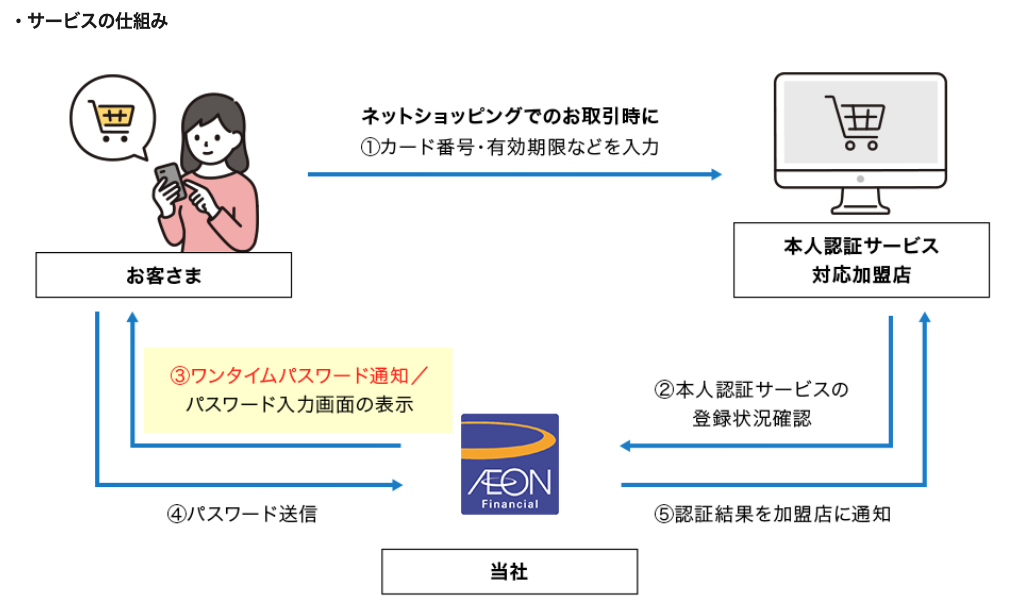
イオンカードはセキュリティがしっかりしているため、安心して保有できる。
インターネットショッピングを利用する際には、「本人認証サービス(3Dセキュア)」という専用のパスワードの入力が求められたり、第三者による不正ログインを防いだりするための「ワンタイムパスワード認証」が導入されている。
ほかにも、カード利用後即時(原則5分以内)に利用内容についてプッシュ通知を受けられる。
常に不正利用防止のためにクレジットカード取引を監視しているため、不正利用の被害に遭うリスクは低いといえるだろう。
もし不正利用の被害を受けてしまっても、不正利用額を補償するサービスがあるため安心だ。
クレジットカードで積立投資ができる

「WealthNavi for AEON CARD」というサービスを利用すれば、イオンカードで積立投資ができる。
教育資金や住宅資金、老後資金を計画的に用意したいと考えている方にとって、便利なサービスだ。
ロボアドバイザーによって自動的に運用され、リスクの調整を自動的に行ってくれるため、投資に関する知識や経験がない方でも始めやすい。
積立額200円に対して1ポイントが貯まるため、資産形成を行いつつポイントを獲得できるメリットもある。
たとえば、毎月5万円の積立投資をすると毎年3,000ポイントを獲得できる。
Web限定!
\ 最大5,000WAON POINTもらえる! /
イオンカードはインターネット申込で作ろう
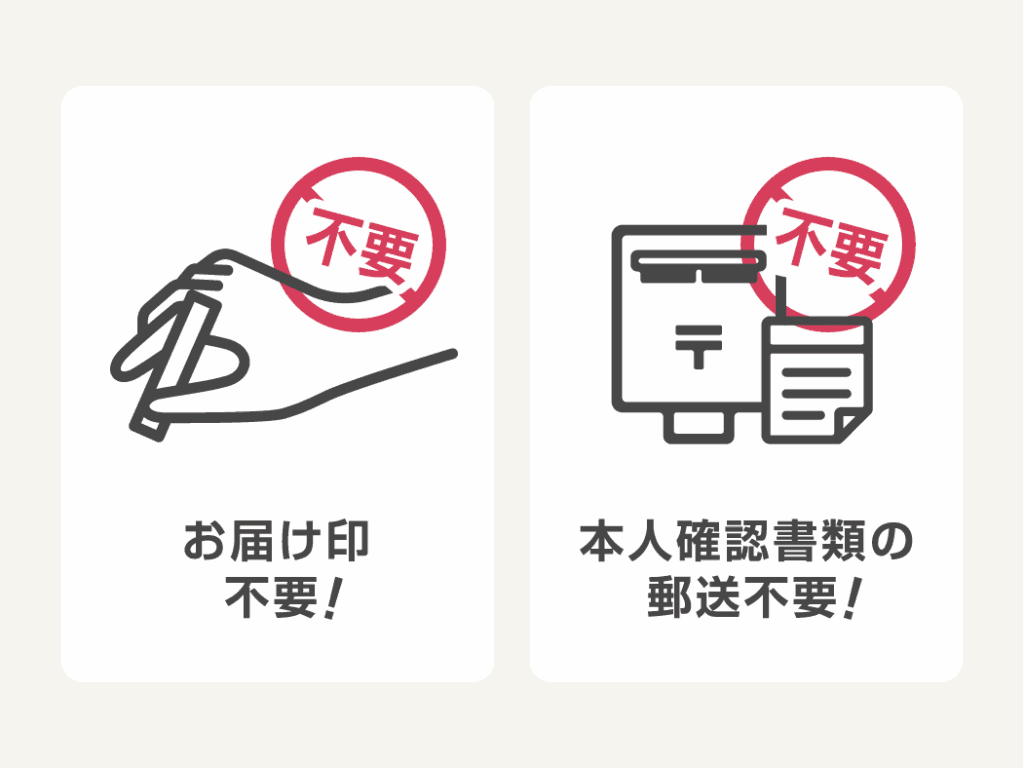
イオンカードは、時間や場所を問わずに申し込めるインターネット申し込みがおすすめだ。
具体的な申し込みの流れと現在実施されているキャンペーンの内容を解説する。
インターネット申込の流れ
インターネット上でイオンカードへ申し込む際の流れは、以下のとおりだ。
- ホームページより申し込み画面に進む
- 申し込みフォームに必要事項を入力
- 入会審査が行われる
- 審査通過後、約2週間でカードが届く
申し込み時に「店舗で受取」を選択すると、その日のうちにイオンの店舗でカードを受け取れる。
スマートフォンアプリ(イオンウォレット)で申し込んだ場合、最短5分で審査が完了し、仮カード情報をアプリ内で受け取れる。
仮カードはApple PayやiDとしてすぐに利用できるため、対応店舗やネットショッピングで使用可能だ。
ただし、17時までに申し込みを完了させ、18時までに指定した店舗で受け取る必要がある(受け取り場所はイオン店舗内の「イオン銀行」または「サービスカウンター」)。
また、申し込んだ当日に受け取れるのは「仮カード」で、仮カードを利用できるのはイオン系列店舗に限られる。
一般的なクレジットカード機能が付帯したカードは、後日郵送される流れとなっている。
イオンカードの新規入会キャンペーン

イオンカードでは、対象カードにWEBから新規入会&条件達成で、5,000 WAON POINTがもらえるキャンペーンを実施している。
期間内にイオンウォレットに登録の上、クレジット払いを利用すれば条件達成となる。
また、ご家族・ご友人ご紹介特典として紹介者に1,000 WAON POINTが進呈される特典もある。
さらに2025年7月1日〜8月31日の限定期間中なら、紹介された方にももれなく500 WAON POINTがプレゼントされる。
WAON POINTは1ポイント1円で利用できるため、これらのキャンペーンを活用すれば6,000円分の資産を手に入れたことと同義だ。
キャンペーン内容や達成条件を確認したうえで、お得にイオンカードを活用しよう。
Web限定!
\ 最大5,000WAON POINTもらえる! /
おすすめのイオンカードを活用して日常生活をお得に送ろう

イオンカードはさまざまな種類があり、各カードで付帯している特典が異なる。
映画好きな方におすすめのカードや、高速道路を運転する機会が多い方におすすめのカードなど、さまざまな種類がある。
自分や家族のライフスタイル、価値観などに応じて、メリットの大きいイオンカードを選ぶとよい。
すべてのイオンカードに共通するメリットとして、イオン系列店舗でのポイント高還元や、特定の日に割引を受けられる点があげられる。
お得に買い物できる日を把握しておけば、イオンカードのメリットを最大限に活かせるだろう。
ぜひ自分に合ったイオンカードを見つけて、申し込みを検討してみてほしい。
もし、イオン系列の特典にこだわらず、より幅広い選択肢からカードを選びたい場合は、おすすめのクレジットカード総合ランキングから、あなたにぴったりの一枚を探してみてほしい。
Web限定!
\ 最大5,000WAON POINTもらえる! /
おすすめのイオンカードに関するよくある質問